Vivaldi brauser ei ole nii populaarne kui tema konkurendid, kuid see on kindlasti üks paremaid veebibrausereid nii Windowsi operatsioonisüsteemile kui ka Macile. Vivaldi brauser, kuigi praegu Beta etapis, kujundab tõesti hästi ja pakub palju täiustatud funktsioone, mida te ei leia teistes populaarsetes brauserites.
Vivaldi brauseri praegune versioon on vaikimisi otsingumootoriks Microsofti Bing. Nagu kõik teavad, kuigi Bing on USAs üsna populaarne, ei kasutata otsingumootorit vaevalt teistes maailma piirkondades osaliselt, sest otsingutulemused ei ole nii täpsed kui USAs ja enamasti seetõttu, et inimesed ei ole seda veel proovinud .
Kui olete üks neist kasutajatest, kes eelistavad Google'i otsingut, Yahoo! otsida või DuckDuckGo üle vaikimisi Bing, saate seada Google või DuckDuckGo oma vaikimisi otsingumootoriks Vivaldi brauseris.
Kui Vivaldi võimaldab Teil kasutada mõnda teist otsingumootorit, klõpsates otsingukasti väikese allanoole ikooni, valib otsingukasti erinev otsingumootor ainult praeguse otsingu jaoks. Kui olete brauseri taaskäivitanud või avanud uue vahekaardi, kuvatakse vaikimisi otsingumootor uuesti loendi ülaosas.
Tee Google'i, Yahoo või DuckDuckGo vaikimisi otsingumootor
Google'i, DuckDuckGo või Yahoo vaikimisi otsingumootori Vivaldi brauseri tegemiseks järgige alltoodud juhiseid.
1. etapp: käivitage Vivaldi brauser, kui see pole veel käivitatud.
2. samm: Seadete lehe avamiseks klõpsake akna alumises vasakus nurgas asuval väikelähedase ikoonil. Kui te ei näe seadete ikooni, klõpsake üleval vasakul asuval Vivaldi ikoonil, klõpsake käsku Tools (Tööriistad) ja seejärel nuppu Settings (Sätted).

3. samm: klõpsake vasakpoolsel paanil, et vaadata kõiki toetatud otsingumootoreid paremas servas.
4. samm: Nagu näete, on vaikimisi valitud Bing. Kontrollige ikooni Google'i kirjele, et näha hiirekursori ikooni, ja seejärel klõpsa sama kontrolli ikoonile, et määrata see vaikimisi otsingumootoriks.
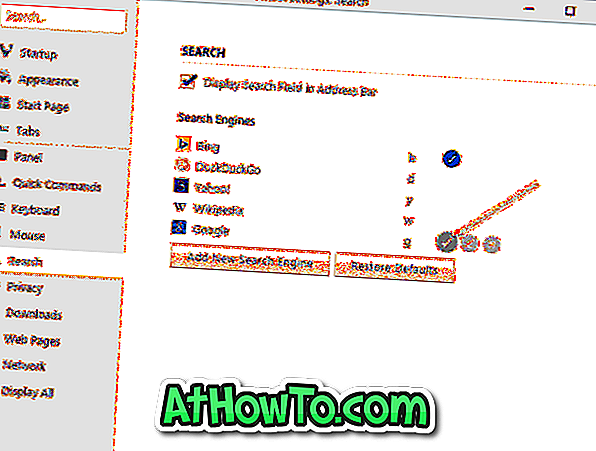
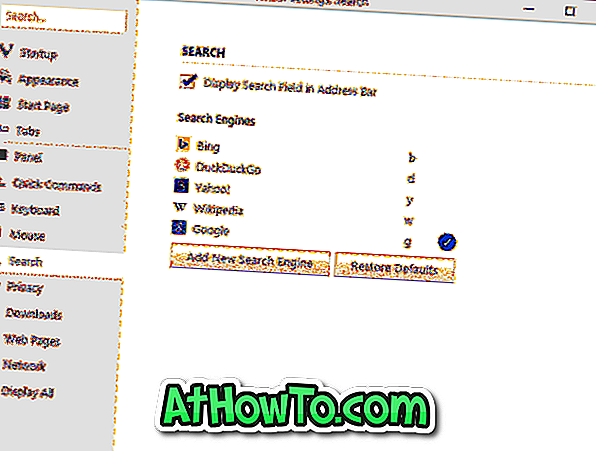
Vaikimisi kasutab see otsingumootorina Google.com-i, kuid kui soovid omada teist, nagu näiteks Google.co.uk, klõpsake redigeerimise ikoonil, mis ilmub siis, kui liigutate hiirekursorit Google'i kirje ja seejärel sisestate otsingu URL, nagu näidatud alloleval pildil.
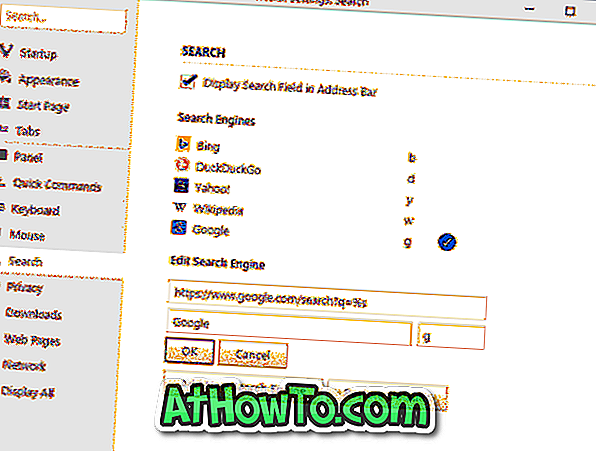
Nagu eespool toodud pildist näha, võite klõpsata nupul Lisa uus otsingumootor, et lisada oma lemmikmootori loendisse.
Ja kui te pole veel Vivaldi brauserit proovinud, soovitame teil seda kohe teha. Võite isegi kasutada Vivaldi kaasaskantavat versiooni, et seda proovida ilma installimiseta.
Teile võib huvi pakkuda ka see, kuidas muuta Edge brauseri juhendis vaikimisi tehtud otsingut.






![Windows 7 installimine ilma DVD / USB-draivi kasutamata [meetod 1]](https://athowto.com/img/windows-7-guides/822/installing-windows-7-without-using-dvd-usb-drive.jpg)






